Magazyn, dodawanie nowego produktu
Do wizyt z pacjentami potrzebujesz produktów, których nigdy nie wiesz czy masz wystarczającą ilość na stanie?
Najwyższy czas to zmienić razem z programem do gabinetu Medfile®.
Obszar „Magazyn” uporządkuje potrzebne produkty do przeprowadzenia wizyty.
Zawsze będziesz mieć wgląd do tego ile produktów było, ile zostało zużytych i czy stan magazynowy jest na tyle niski żeby wykonać zamówienie brakujących materiałów.
Elektroniczna Dokumentacja Medyczna zgodna z RODO.
Wybieramy pozycję „Magazyn” na poziomie „Moje konto”.
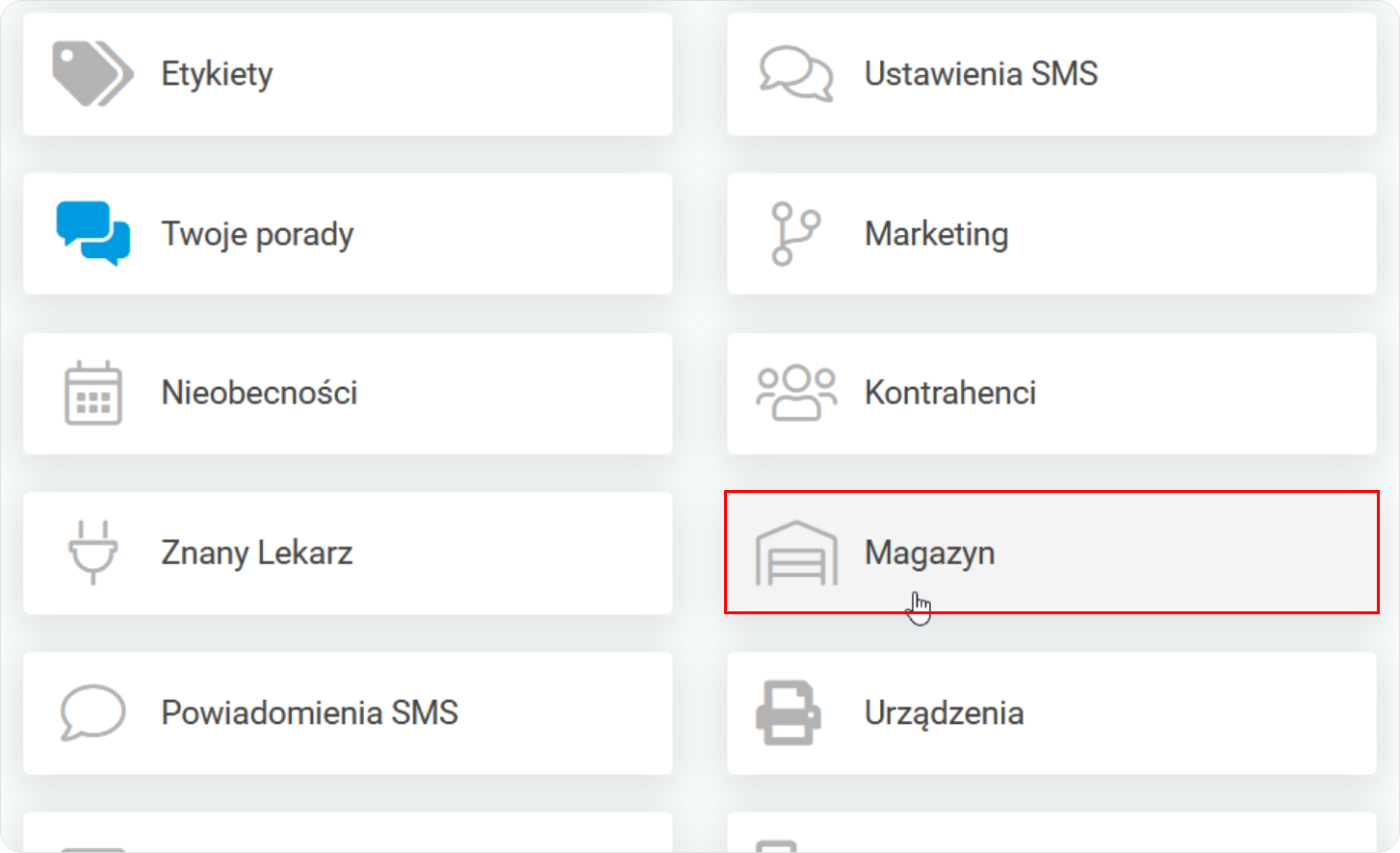
U góry, po prawej stronie okna wskazujemy na przycisk „+ Nowy produkt” w celu dodania nowego produktu do magazynu.
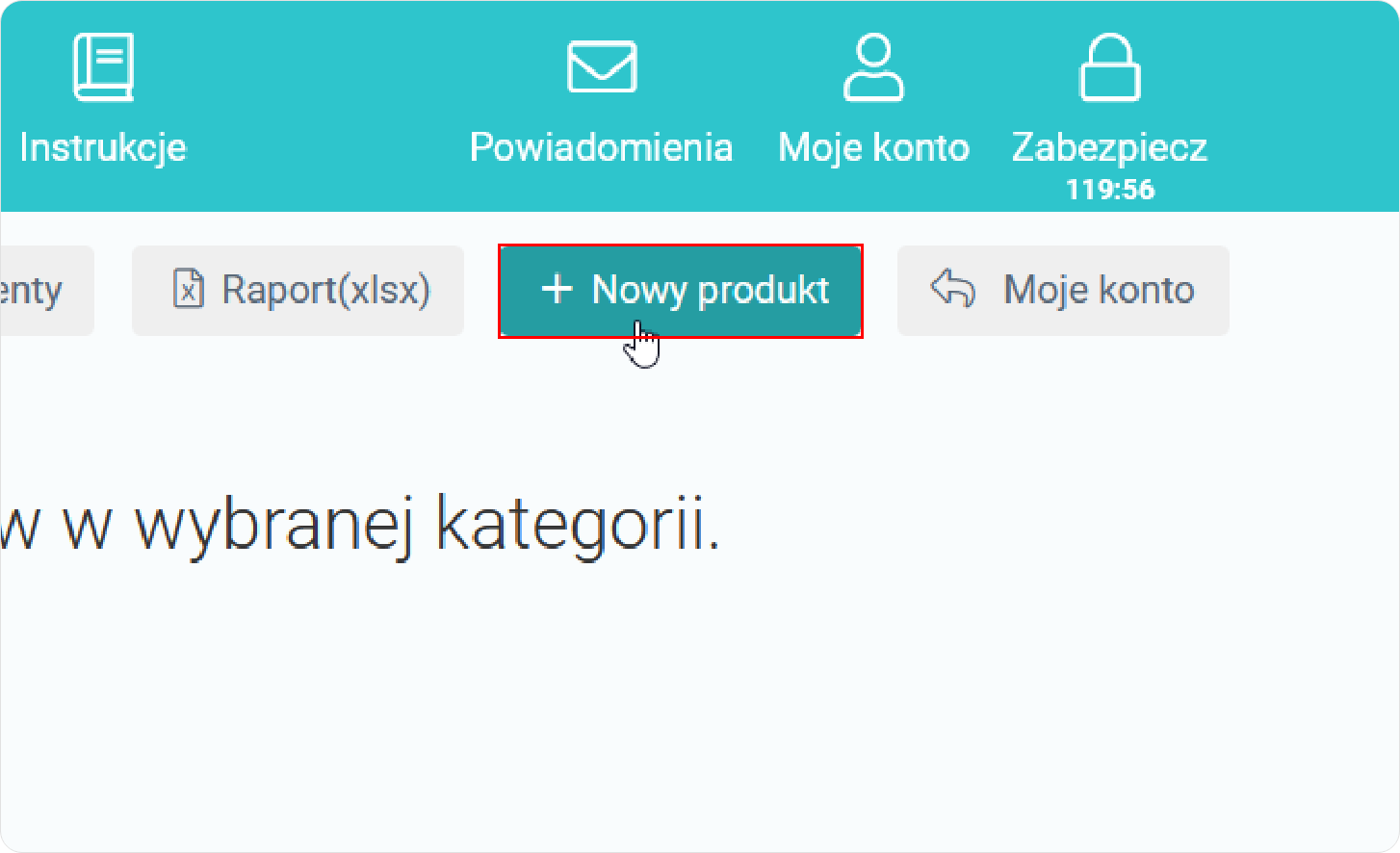
- W oknie „Nowy produkt” wpisujemy nazwę produktu, cenę sprzedaży brutto, cenę zakupu brutto, stan, minimalny stan, ilość w opakowaniu oraz wybieramy z listy rozwijanej podatek (23%, 8%, 5%, 3%, 0%, zw) a także jednostkę (opakowanie, gramy, uncje, mililitry, metry, sztuki, pary, ampułki, impulsy, jednostki).
- Cena sprzedaży netto oraz cena zakupu netto sama wyliczana jest na podstawie wcześniej podanych danych.
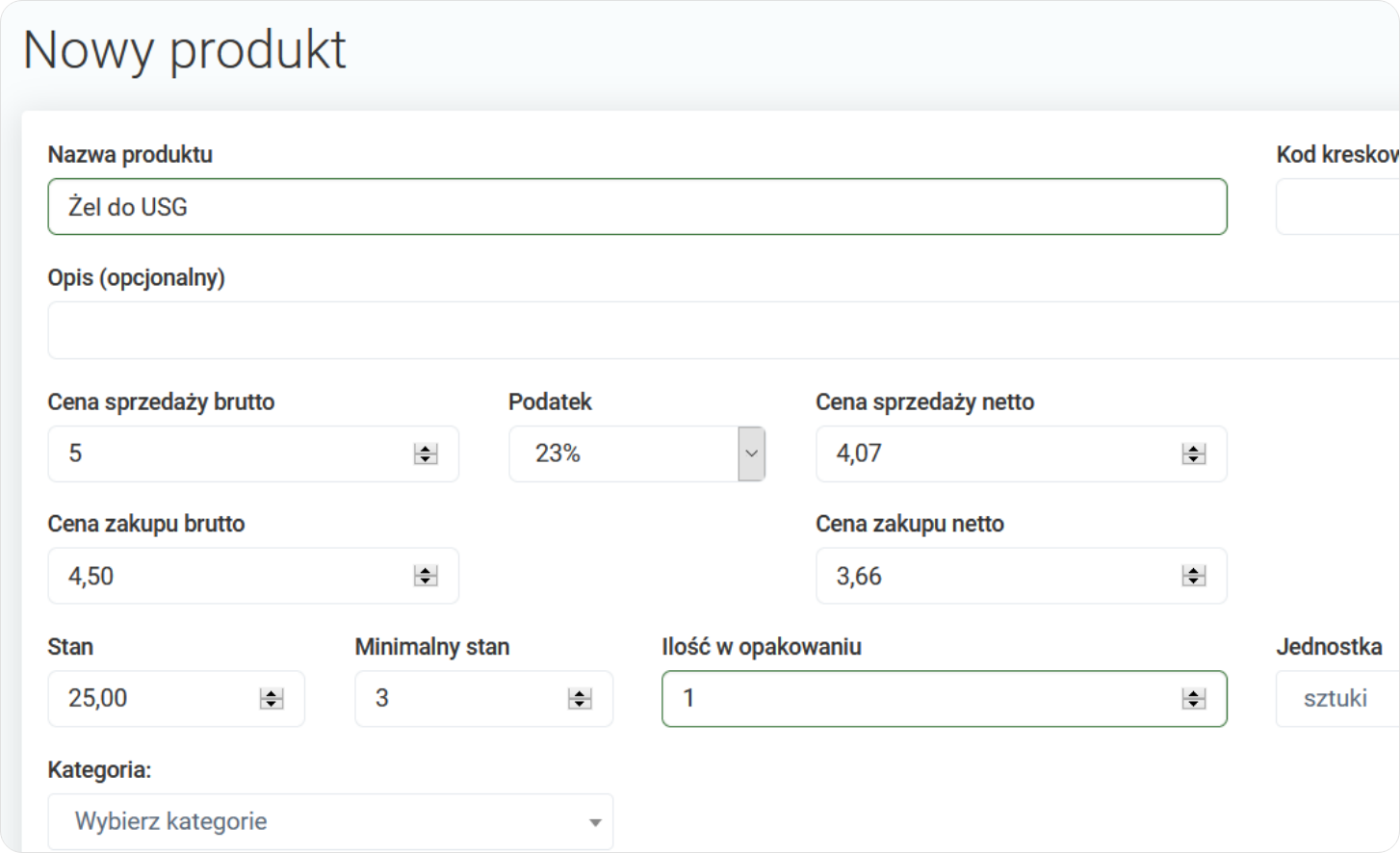
- Z listy rozwijanej wybieramy kategorię, do której chcemy wpisać dodawany produkt do magazynu.
- Dodawanie kategorii w magazynie odbywa się w paru szybkich krokach.

- Za pomocą przycisku SWITCH oznaczamy dla jakich użytkowników produkt będzie dostępny.
- Można oznaczyć paru użytkowników.
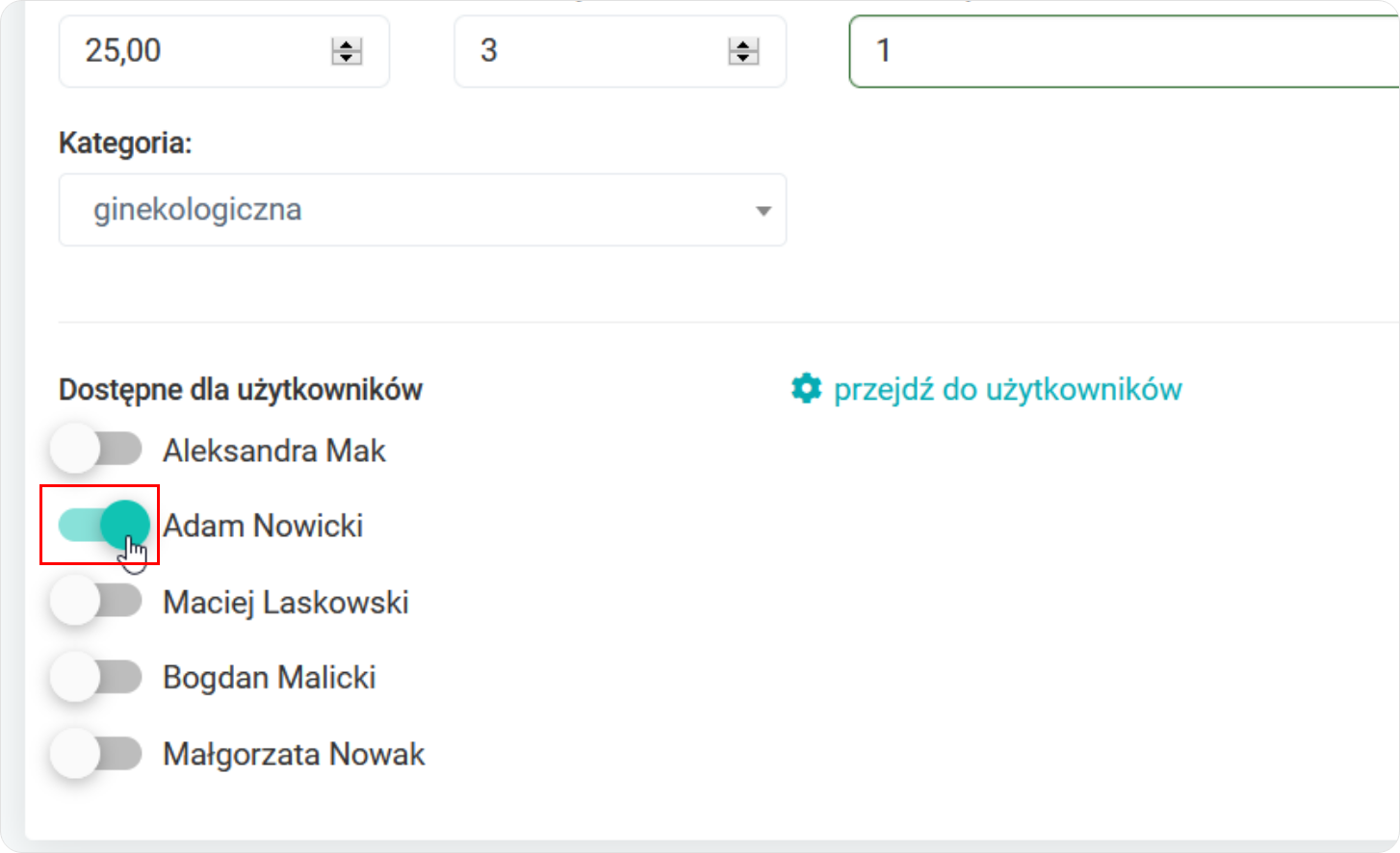
Zapisujemy wprowadzany produkt do magazynu przyciskiem „Zapisz zmiany”.
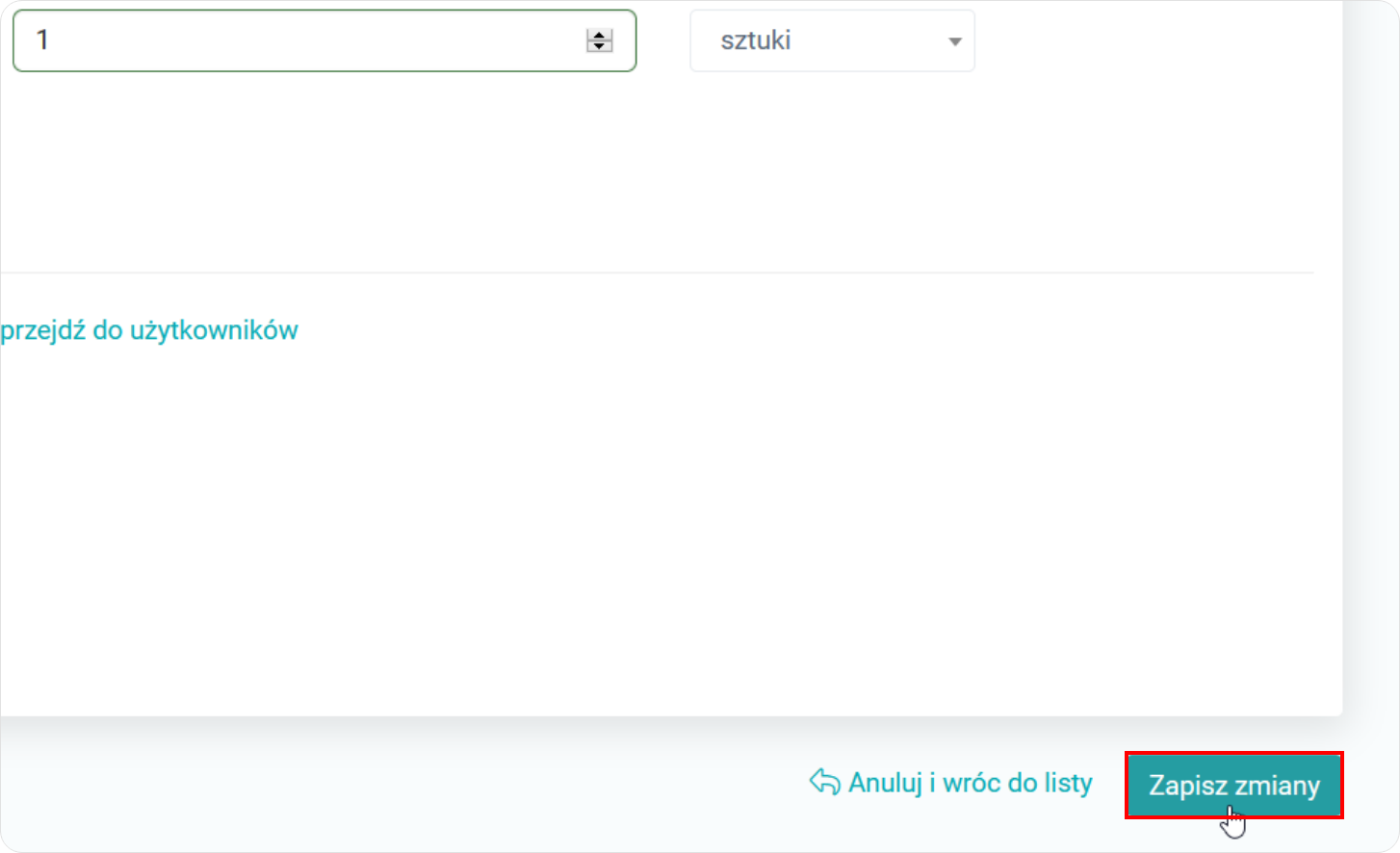
- Komunikat informujący, że „Poprawnie stworzono nowy produkt”.
- Pod napisem „Wszystkie produkty” widnieje na liście magazynu nowo wprowadzony produkt.
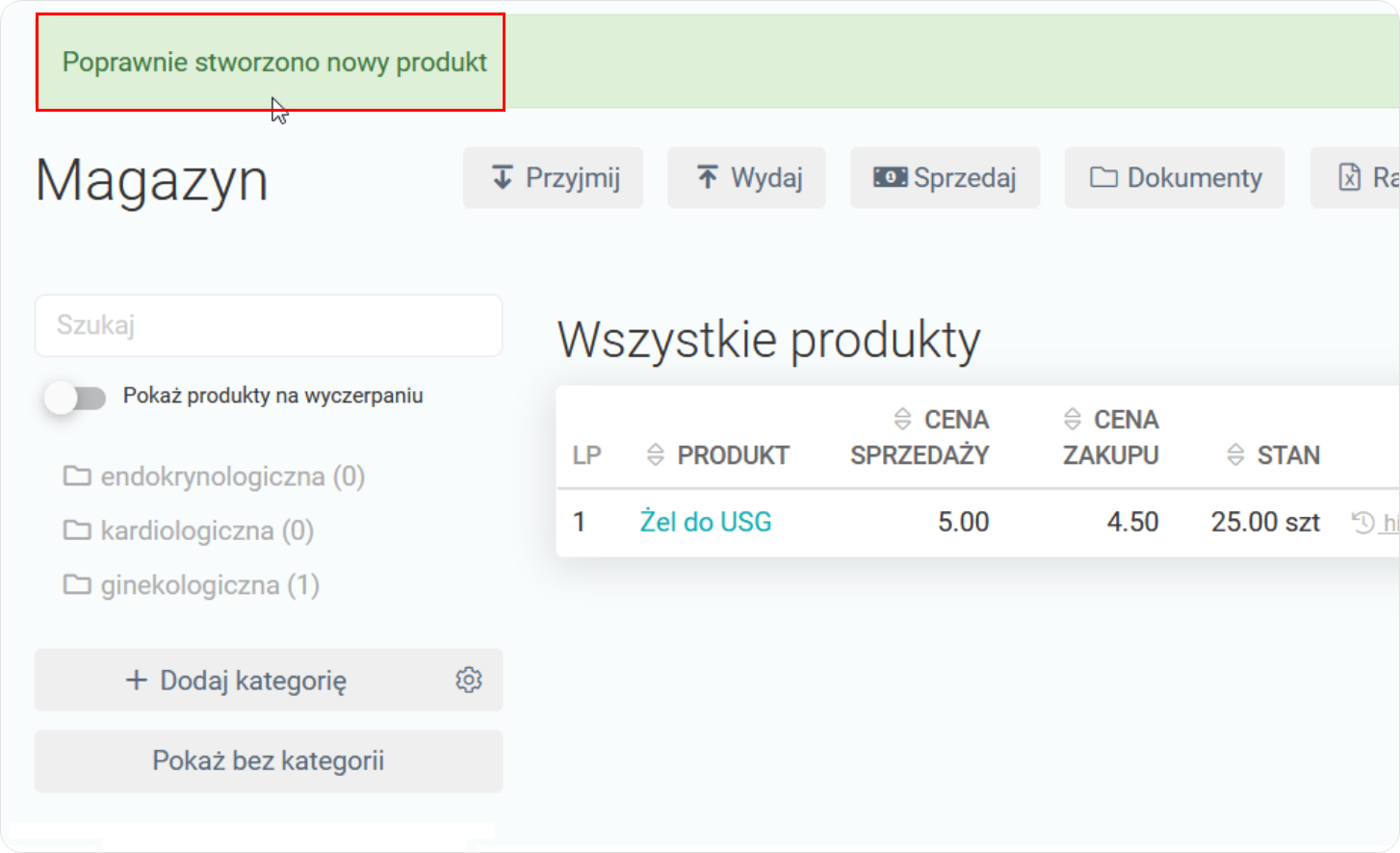
W momencie, gdy „Stan” danego produktu w magazynie zejdzie poniżej „Minimalnego stanu”, wtedy kolor sztuk na liście wszystkich produktów w magazynie zmienia się na czerwony.
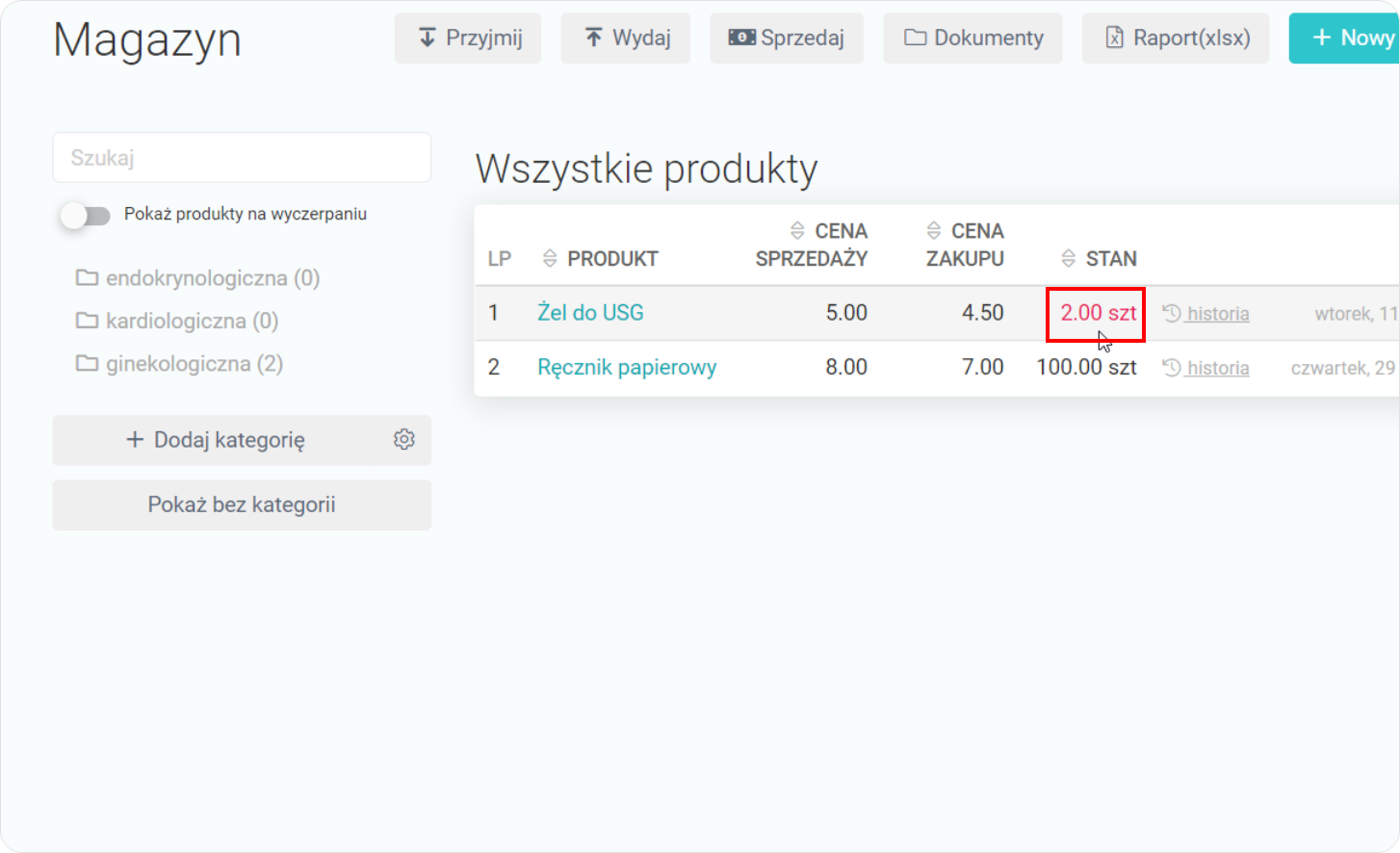
Korzystaj z funkcji „Magazyn” w programie dla przychodni Medfile®.
Spis produktów w Twojej placówce już nie będzie spędzał Ci sen z powiek.
Szybko, sukcesywnie i przyjemnie ogarniesz kwestię magazynową.
Do tego minimalny stan produktu szybko nadrobisz nowym zamówieniem.
Magazynuj produkty razem z Medfile®.
Najczęściej zadawane pytania
Jest to funkcja dzięki, której możliwe jest podanie stanu fizycznego zaplecza medycznego. Dowiedz się więcej.
Wchodzimy w „Moje konto”, wybieramy zakładkę „Magazyn”. Następnie klikamy w „Dodaj produkt” w prawym górnym rogu. Zobacz więcej.
W zakładce „Magazyn” klikamy w nazwę danego produktu lub w „ołówek”, który znajduje się po prawej stronie.






































 ENG
ENG




 Zaloguj się
Zaloguj się

 Zwiń menu
Zwiń menu
 Załóż darmowe konto
Załóż darmowe konto 











 Pobierz ulotkę
Pobierz ulotkę
